윈도우11 항상위, 투명도 조절 버튼을 추가 하는 방법
IT,PC,모바일,스마트폰 정보와 팁 그리고 제품리뷰와 생활정보
윈도우11 항상위, 투명도 조절 버튼을 추가 하는 방법
윈도우에서 앱을 실행을 하면 기본적으로 프로그램 우측에 창 최소화, 창 전체화, 창 종료 이렇게 3가지 버튼이 있습니다. 프로그램을 닫을때 보통은 이 버튼중에서 X 로 되어 있는 버튼을 이용해서 종료를 하게 되죠. 그렇다면 이 기본 버튼 이외에 항상위 혹은 투며오 조절 같은 버튼을 추가 하면 어떨까요? 꾀 편하지 않을까요? 여러가지 작업을 하다보면 창 투명도를 조절 하거나, 항상위 기능이 필요 할때가 있죠. 이번 포스팅은 이런 조건을 해결해 줄수 있는 윈도우11 프로그램 항상위, 투명도 조절 버튼을 추가 하는 방법에 대해서 알아 보겠습니다.
한번 정도 이런 기능이 있으면 어떨까 하는 것들은 왠만해서는 대부분 여러 개발자 들이 프로그램으로 만들어 놓는거 같더라구요. 마침 " eXtra Buttons " 이라는 프로그램이 앞에서 말했던 부분을 채워 줄수 있는거 같네요.
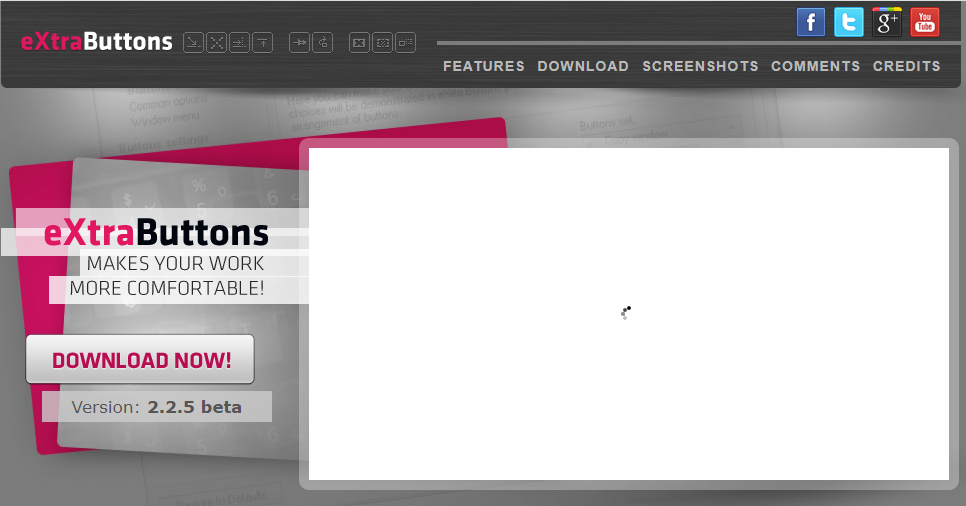
위 링크를 클릭을 하시면 보시는 것처럼 프로그램을 다운로드 받을수 있는 사이트에 접속을 할수가 있습니다. "DOWNLOAD NOW" 를 클릭을 하셔서 프로그램을 다운 받으 시면 됩니다.
다운로드 받은 프로그램은 간단하게 Next 몇번 눌러서 설치를 진행해 주시면 됩니다. 프로그램도 크기가 그렇게 크지 않아서 급방 다운로드 받아서 설치 하실수 있을겁니다.
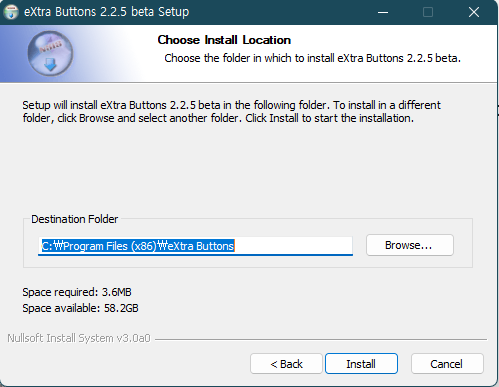
프로그램을 실행을 하신후에 다른 앱을 실행해 보시면 상단 오른쪽에 새로 버튼들이 생긴걸 볼수가 있습니다. 아래 윈도우 탐색기에서 보시면 상단에 버튼 3개가 추가가 된걸 볼수가 있습니다.
이 버튼들은 기본적으로 3개가 추가가 되어 있는데요. 내가 원하는 기능들을 추가를 하거나 필요 없는건 뺄수가 있습니다. 옵션은 하단에 시스템 트레이에서 찾아 볼수가 있습니다.
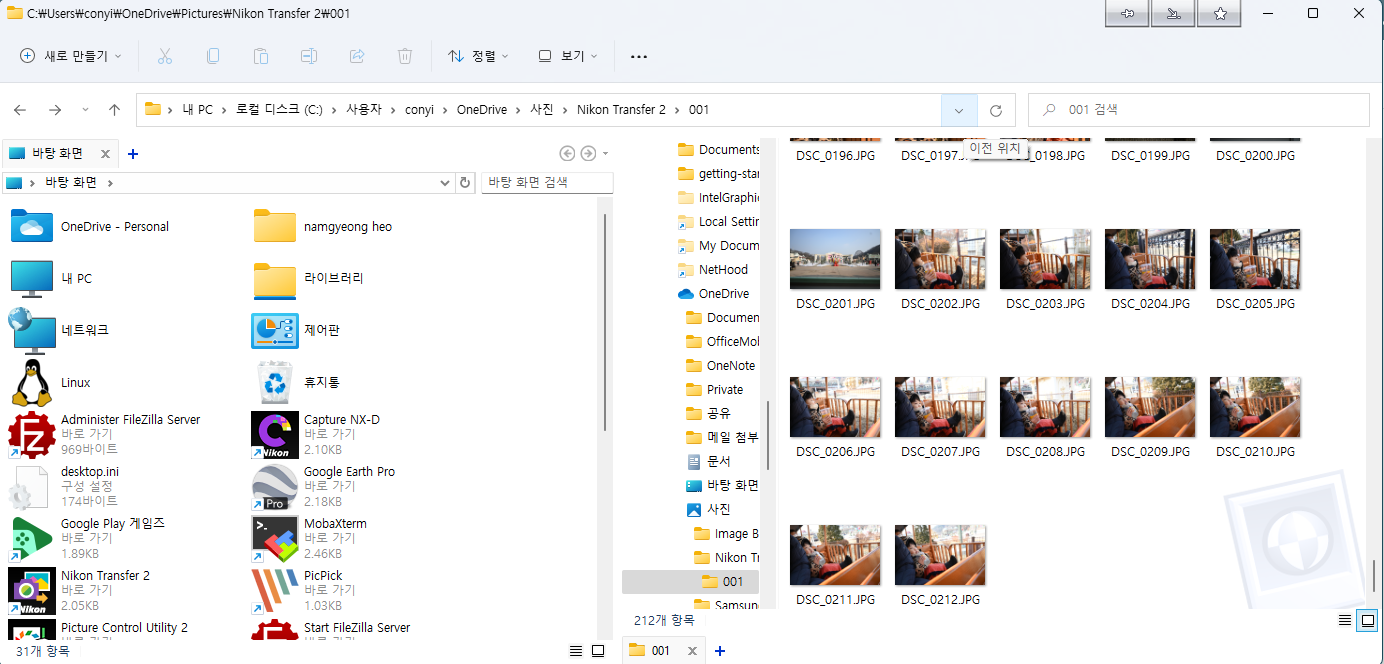
시스템 트레이쪽에 보시면 네모3개가 이어진 아이콘을 우클릭을 해보시면 아래처럼 Options 을 통해서 설정을 변경 할수가 있습니다. 옵션에서 Buttons Set 에서 내가 원하는 버튼을 추가를 하거나 뺄수가 있습니다. 저는 일단, 항상위 버튼과, 투명도 조절 버튼을 추가를 해보았습니다. 그외에 북마크도 쓸만한것같더라구요. 뭐 필요한 버튼들이 있으면 원하시는대로 추가를 해주시면 될거 같아요.

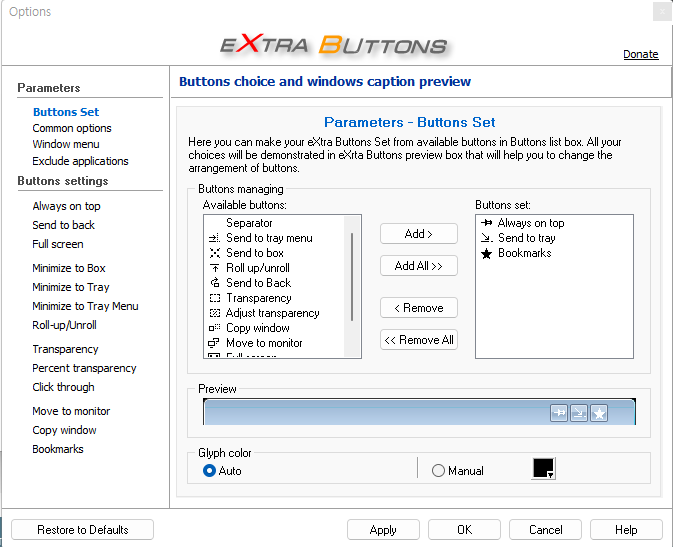
버튼을 추가를 한후에는 아래처럼 이후에 새로 실행 되는 프로그램 부터 적용이 됩니다. 기존 프로그램들은 옵션 변경전 상태로 그대로 있네요. 어쨌든 이제 내가 원할때마다 항상위를 사용을 하거나 투명도를 조절 할수가 있습니다. 그 밖에 북마크를 설정해 놓고 해당 프로그램을 바로 실행을 하거나 할수도 있을거 같습니다.
파일 탐색기의 경우에는 북마크를 해놓으면 해당 경로로 바로 파일탐색기를 하나 더 띄울수가 있더라구요. 항상위 기능도 편리 한거 같구요. 기존에 윈도우 창 항상위 기능을 제공하는 앱을 몇개 소개한 적이 있었는데 이 eXtra 프로그램도 괜찮은거 같습니다.
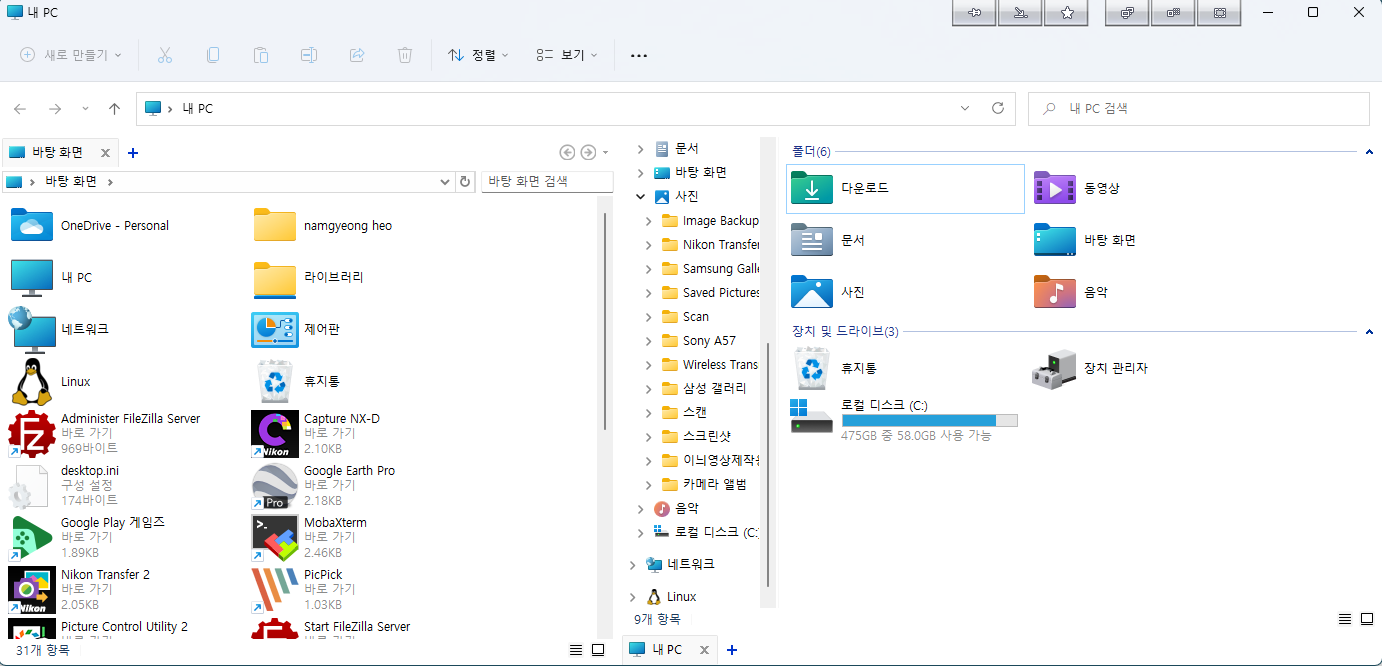
이렇게 해서 이번 포스팅에서는 윈도우11 항상위, 투명도 조절 버튼을 추가 하는 방법에 대해서 알아 보았습니다. 윈도우를 사용을 하시면서 추가로 창 버튼을 사용해 보고 싶으신 분들은 설치후에 사용해 보세요. 아직까지 문제 없이 사용하고 있습니다.
그럼 도움이 되셨길 바라면서 이번 포스팅은 여기서 마치도록 할께요. 읽어 주셔서 감사합니다. ^^ 도움이 되셨다면 하단에 구독 & 공감 & 댓글 많이 부탁 드려요~~
